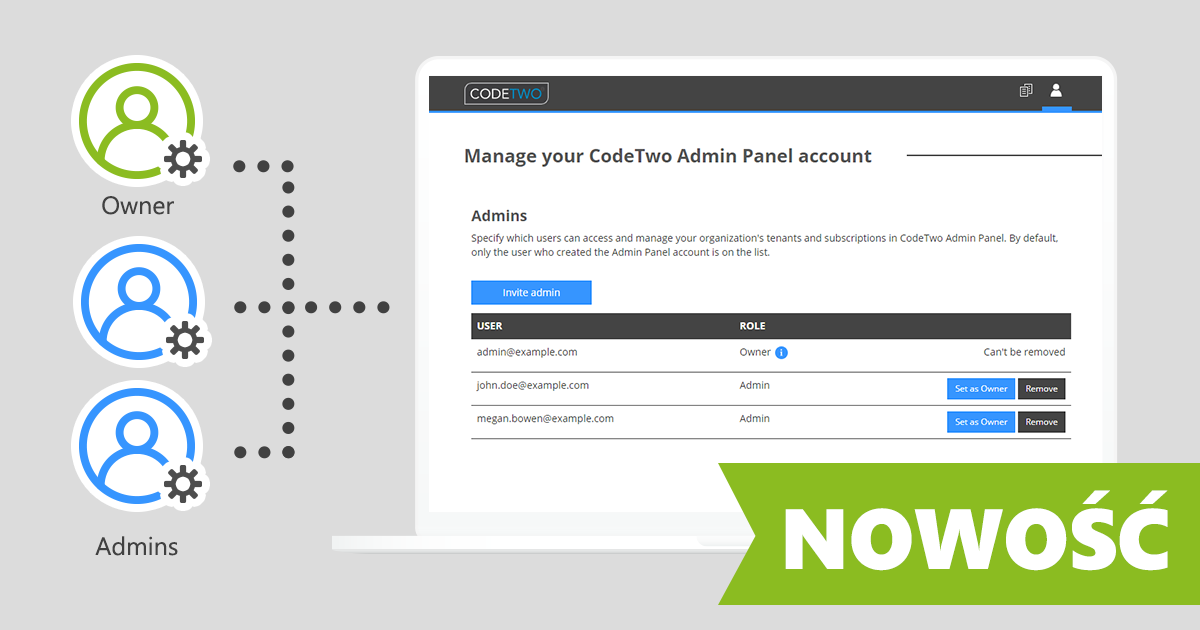
Nowe role administracyjne
W związku z wydaniem nowej funkcji, w CodeTwo Email Signatures for Office 365 są teraz dostępne dwie nowe role:
- Admin Panel owner (właściciel) może w panelu administracyjnym zarządzać wszystkimi tenantami i subskrypcjami, dodawać i usuwać administratorów, przekazać uprawnienia właściciela innej osobie i zarządzać danymi rozliczeniowymi organizacji. Do konta danej organizacji w CodeTwo Admin Panel może być przypisany tylko jeden właściciel.
- Admin Panel admin (administrator) może zarządzać tenantami i subskrypcjami. Do konta danej organizacji w CodeTwo Admin Panel może być przypisanych wielu administratorów.
Oprócz tego w CodeTwo Admin Panel od pewnego czasu jest dostępna jeszcze trzecia rola, czyli Signature rule admin. Użytkownicy (albo grupy użytkowników), do których jest ona przypisana, mogą w pełni zarządzać podpisami email w swoich tenantach Microsoft 365.
Dowiedz się więcej o rolach administracyjnych w CodeTwo Email Signatures for Office 365
Jak używać nowych ról
Jeżeli jesteś istniejącym użytkownikiem CodeTwo Email Signatures for Office 365, Twojemu kontu CodeTwo Admin Panel automatycznie została przypisana rola właściciela. Dzięki temu możesz zaprosić inne osoby, aby wyznaczyć je na administratorów albo, w razie potrzeby, przekazać uprawnienia właściciela do konta Twojej organizacji komuś innemu. Instrukcję, jak to zrobić znajdziesz w dalszej części tekstu.
Jeżeli Twoja organizacja nie używa jeszcze CodeTwo Email Signatures for Office 365, wtedy pierwszemu użytkownikowi, który utworzy konto dla Twojej organizacji w CodeTwo Admin Panel, automatycznie zostanie przypisana rola właściciela.
Nadawanie użytkownikom uprawnień administratora w CodeTwo Admin Panel
Aby nadać uprawnienia dostępu do konta organizacji w panelu administracyjnym innym administratorom, najpierw zaloguj się do CodeTwo Admin Panel, używając konta właściciela. Następnie kliknij ikonę użytkownika w prawym górnym rogu panelu administracyjnego, wybierz pozycję Account & admins, po czym kliknij Admins w menu nawigacyjnym po lewej stronie.
Z tego właśnie miejsca możesz zapraszać użytkowników (zarówno z, jak i spoza organizacji), aby dołączyli do Twojej organizacji jako administratorzy CodeTwo Admin Panel. Po otrzymaniu wiadomości email z zaproszeniem będą musieli kliknąć link aktywacyjny. Więcej informacji na temat tej procedury znajdziesz w instrukcji użytkownika
Co istotne, aby móc korzystać z nowej funkcji, właściciel musi logować się do CodeTwo Admin Panel przy użyciu konta Microsoft. Więcej informacji o zmianie typu konta używanego do logowania się w panelu administracyjnym znajdziesz tutaj.
Przekazywanie uprawnień właściciela CodeTwo Admin Panel innemu użytkownikowi
Uprawnienia właściciela konta organizacji w CodeTwo Admin Panel można bez żadnego problemu przekazać innemu użytkownikowi z rolą administratora. Aby to zrobić, przejdź do strony Admins widocznej na zrzucie ekranu powyżej, a następnie kliknij przycisk Set as Owner obok administratora, któremu chcesz powierzyć uprawnienia właściciela (konieczne będzie dodatkowe potwierdzenie tej zmiany). Należy pamiętać, że wykonanie tej procedury ma natychmiastowy efekt – nowy użytkownik od razu staje się właścicielem, a Ty automatycznie tracisz uprawnienia właściciela CodeTwo Admin Panel (jednocześnie zachowując uprawnienia administratora). Więcej informacji o przekazywaniu uprawnień właściciela znajdziesz w instrukcji użytkownika
Jeżeli jeszcze nie używasz CodeTwo Email Signatures for Office 365, możesz skorzystać z 14-dniowej bezpłatnej wersji testowej, tworząc nowe konto właściciela panelu administracyjnego na tej stronie. Wdrażając nasze rozwiązanie, zyskujesz możliwość scentralizowanego zarządzania podpisami email w ramach Twojej organizacji Microsoft 365 za pomocą dowolnego urządzenia albo platformy (Windows, Mac, smartfon i nie tylko).
CodeTwo Email Signatures 365 to pierwsze i jedyne na świecie rozwiązanie do podpisów email w pełni certyfikowane przez Microsoft. Jest to serwis chmurowy oparty na usłudze Azure, który wspiera wszystkie urządzenia i aplikacje poczty email. Nasz produkt został opracowany wspólnie z Microsoft, jest laureatem nagrody Microsoft i posiada najwyższe oceny satysfakcji użytkowników. Certyfikacja ISO/IEC 27001 i 27018 oraz nasz autorski 4-warstowy system zabezpieczeń sprawiają, że jest to najbezpieczniejsze rozwiązanie do podpisów email na rynku. Obejrzyj krótki film produktowy
CodeTwo oferuje rozwiązania do centralnego zarządzania podpisami email, tworzenia kopii zapasowych i migracji danych dla organizacji korzystających z Microsoft 365 i Exchange Server. Z naszych programów, rozwijanych od 2007 roku, korzysta obecnie ponad 120 tys. firm na całym świecie, w tym Facebook, Samsung i Volkswagen.
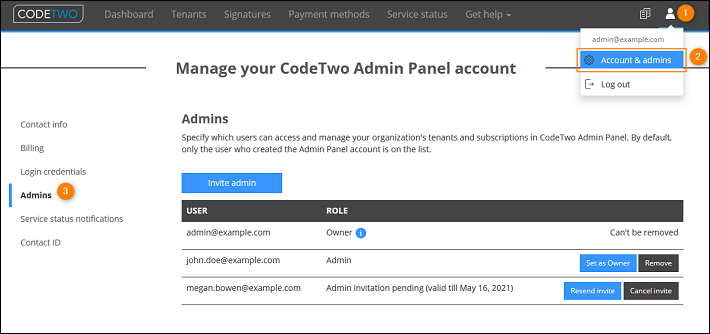
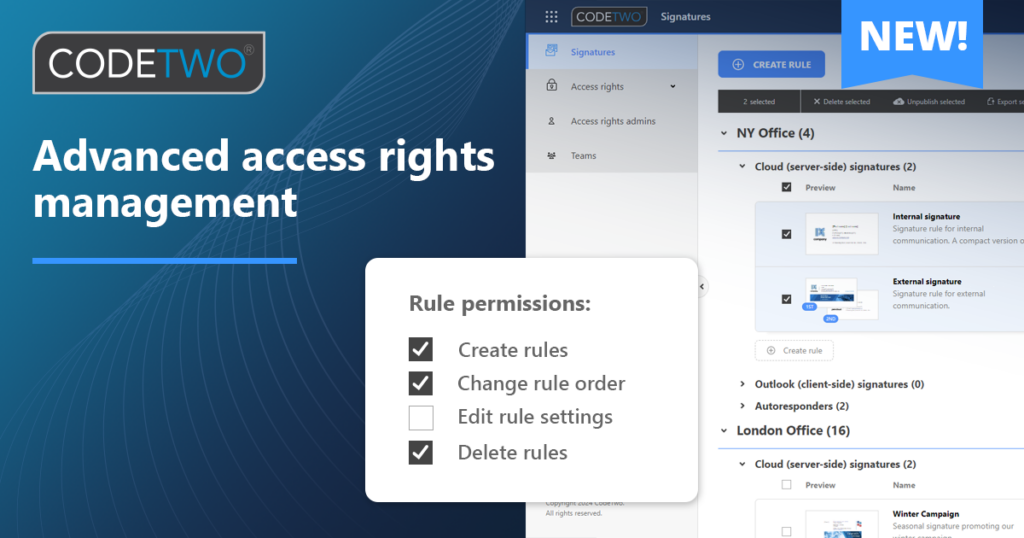
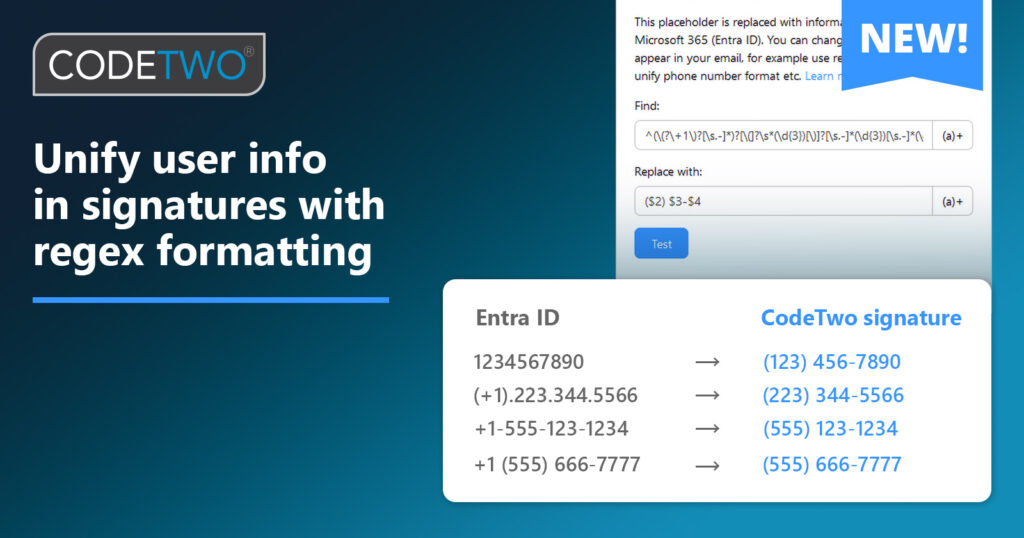
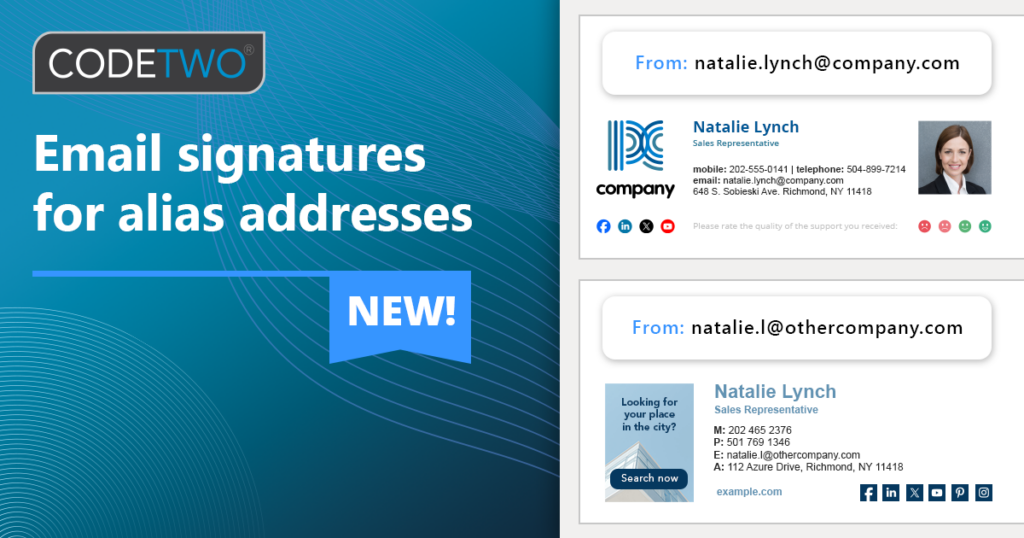
CodeTwo sp. z o.o. sp. k. jest administratorem Twoich danych osobowych.
Zapoznaj się z naszą Polityką prywatności, aby dowiedzieć się więcej.